Automatické opravy Apple jsou zapnuté iPhone a iPad vždy se snaží pomoci, když píšete zprávu, ale v žádném případě to není dokonalé a některé náhrady, které neustále chrlí, mohou být frustrující.
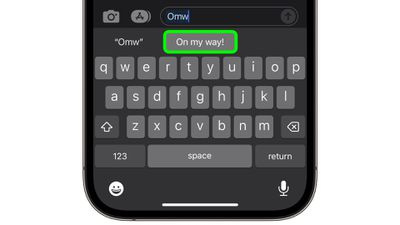
Naštěstí software společnosti Apple obsahuje méně známou funkci nazvanou Text Replacement, která vám umožňuje určit, jaké slovo nebo fráze nahradí konkrétní text, který zadáte.
I když jste nenastavili náhradu textu, můžete to vyzkoušet na přednastaveném příkladu společnosti Apple: Zadejte „omw“ v jakékoli aplikaci, která přijímá textový vstup, a změní se na „Na cestě!“ automaticky.
Následující kroky vás provedou procesem nastavení vlastních praktických zkratkových frází s nahrazováním textu na zařízeních iOS i Mac.
Jak nastavit nahrazení textu na iPhone a iPad
- Spusťte Nastavení aplikace na vašem iPhonu nebo iPadu.
- Klepněte Obecné -> Klávesnice .
- Klepněte Nahrazení textu .

- Klepněte na plus ( + ) v pravém horním rohu obrazovky.
- Na další obrazovce vyplňte pole 'Fráze' textem, který se má zobrazit při každém psaní zkratky.
- Do pole „Zkratka“ zadejte text podle svého výběru, který chcete nahradit výše uvedenou frází.
- Klepněte Uložit v pravém horním rohu pro dokončení.

Jak nastavit nahrazování textu na Macu
Následující kroky fungují na počítačích Mac macOS přichází a později.
- Na Macu klikněte na logo v levém horním rohu lišty nabídky v horní části obrazovky a vyberte Nastavení systému... .
- Přejděte dolů a vyberte Klávesnice v postranním panelu.
- V části Zadávání textu klikněte na Náhrady textu... .

- Klikněte na + tlačítko pro přidání náhrady textu.
- Do sloupce 'Nahradit' zadejte text, který chcete nahradit něčím jiným.
- Do sloupce „S“ zadejte nahrazující text, na který chcete text změnit.

Pokud používáte to samé iCloud účtu na všech vašich zařízeních Apple, budou všechny náhrady textu, které přidáte na Mac, automaticky synchronizovány s vaším iPhonem a/nebo iPadem a naopak.

Populární Příspěvky